Waze는 Google의 일부인 GPS 탐색 소프트웨어입니다. 위치를 기반으로 사용자로부터 수집된 여행 세부 정보 및 경로 세부 정보에 대한 정보를 제공하는 데 도움이 됩니다. Waze는 앱이 사용자에 의해 보완된 세부 정보로 제공되기 때문에 커뮤니티 앱이라고도 합니다. Waze는 이스라엘 프로그래머에 의해 처음 개발되었으며 나중에 Google에 판매되었습니다. Waze 계정의 이메일을 확인하는 방법에 대해 인터넷을 검색하는 경우 이 문서는 귀하를 위한 것입니다. 여기에서 Waze 계정의 이메일을 확인하는 방법에 대해 설명합니다.
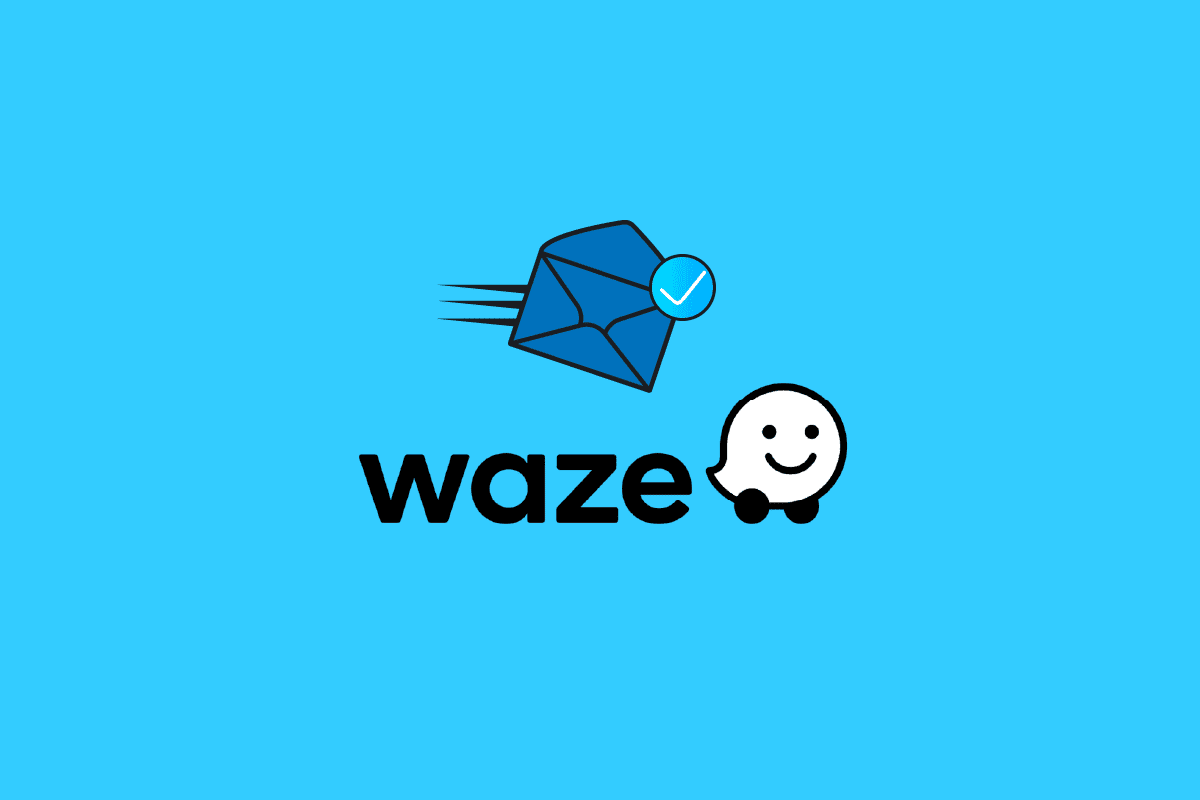
Waze 이메일 계정을 확인하는 방법
Waze 내비게이션 정보는 다른 운전자들에게 매우 적극적으로 보고되며, 교통, 사고, 경찰 차단 및 기상 조건과 같은 데이터도 매우 적극적으로 전송됩니다. 이 데이터는 다른 운전자에게 매우 유용합니다. Waze는 이 정보를 수집하고 이 정보를 분석하고 이 데이터를 24시간 연중무휴로 다른 운전자에게 전달하여 경험을 개선합니다. Waze는 또한 데이터와 비교하여 최적의 최적 경로를 기반으로 데이터를 비교합니다. Waze는 사용자로부터 배우도록 구축되었으므로 사용자가 데이터를 제공할수록 더 많이 배우고 데이터를 수집하고 다른 운전자와 공유합니다.
이 기사에서는 Waze 계정에 로그인하기 전에 Waze 이메일 계정을 확인하는 방법을 살펴보겠습니다. 시작하겠습니다. Waze 계정에 로그인하기 전에 Waze 계정에 등록했는지 확인하세요. 계정을 등록하지 않았다면 아래 단계를 따르세요.
참고: 스마트폰에는 유사한 설정 옵션이 없고 제조업체마다 다를 수 있으므로 변경하기 전에 올바른 설정을 확인하십시오. Moto g(8) power lite – Android 10(Stock)에서 다음 방법을 시도했습니다. 귀하의 Android 모바일은 다를 수 있습니다.
1. 홈 화면에서 Play 스토어 앱을 누릅니다.
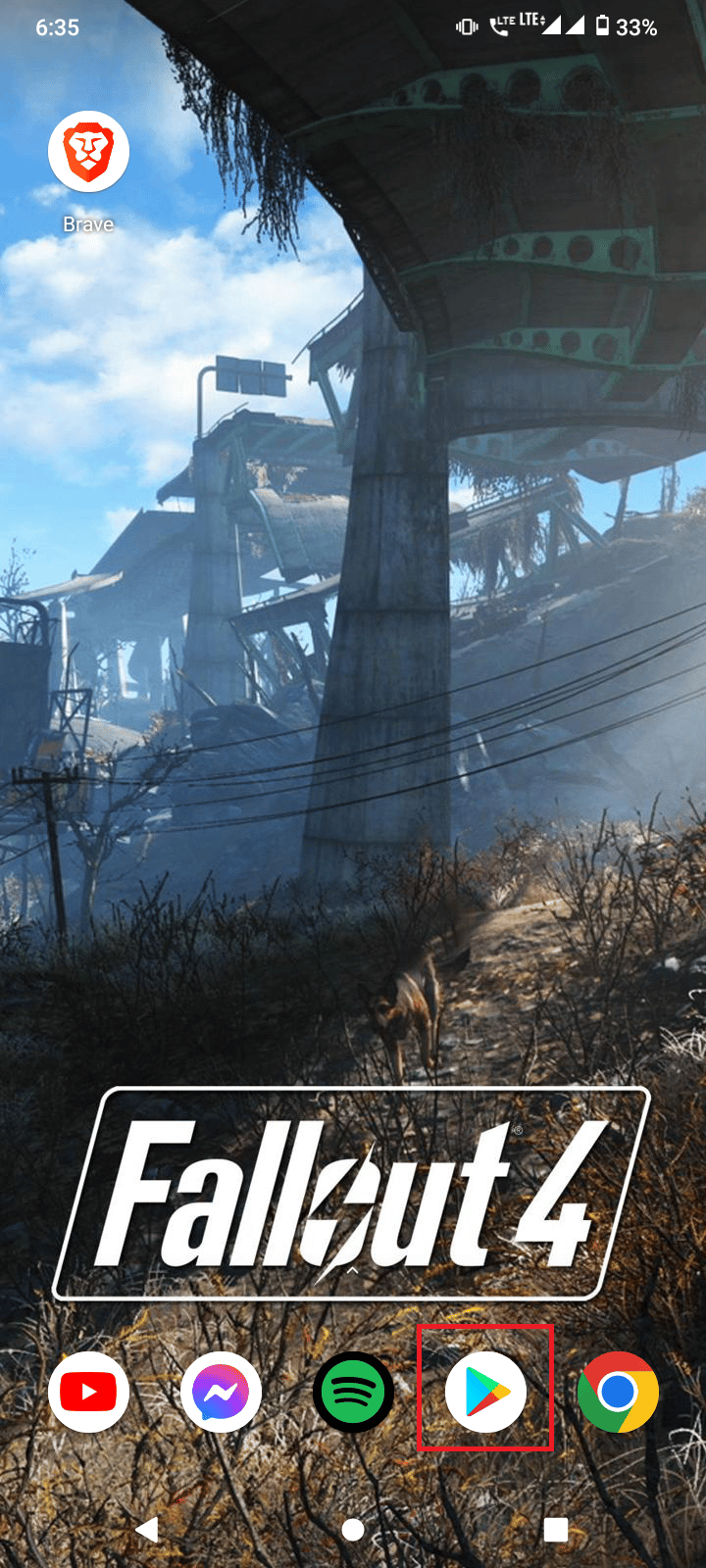
2. Waze 앱을 검색합니다.
3. 설치를 누릅니다.
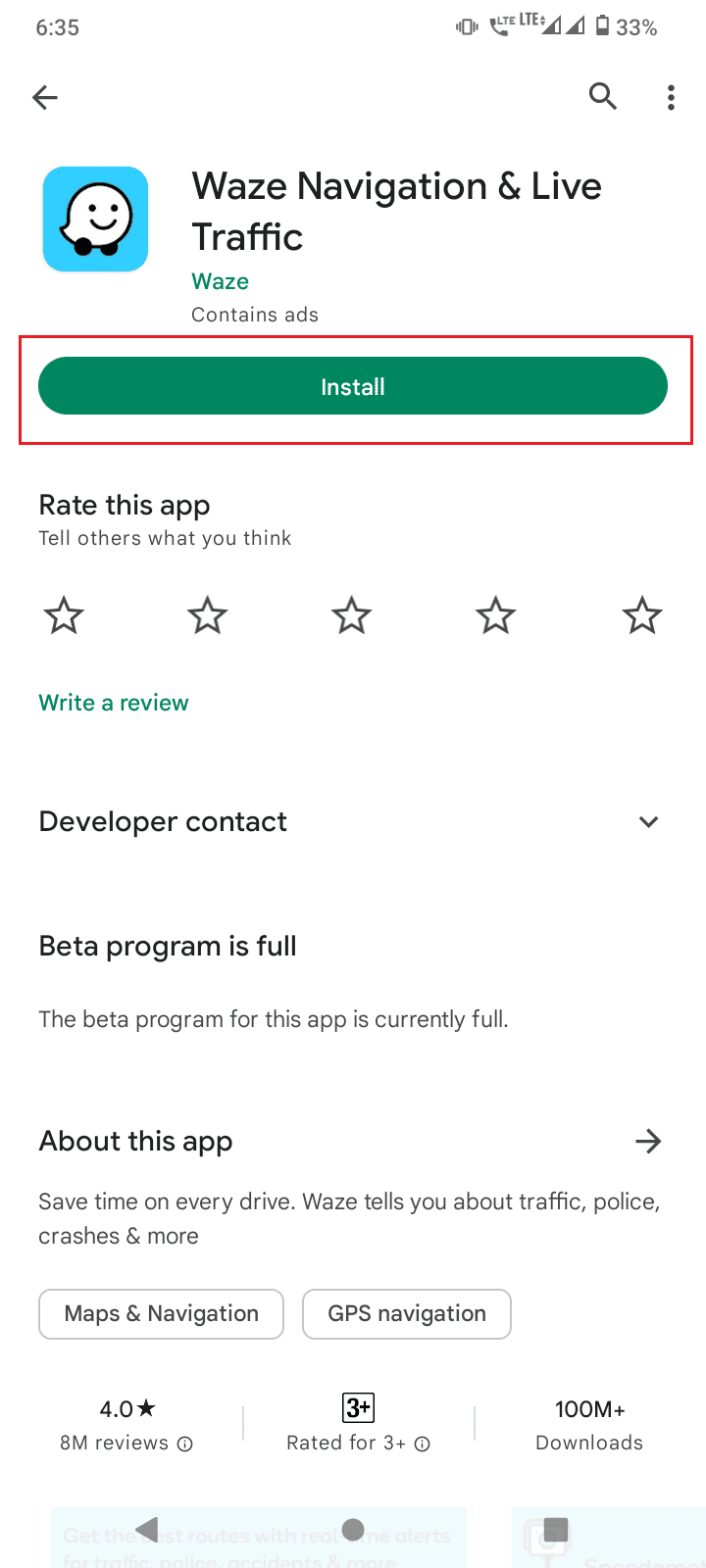
4. 설치 후 앱을 엽니다.
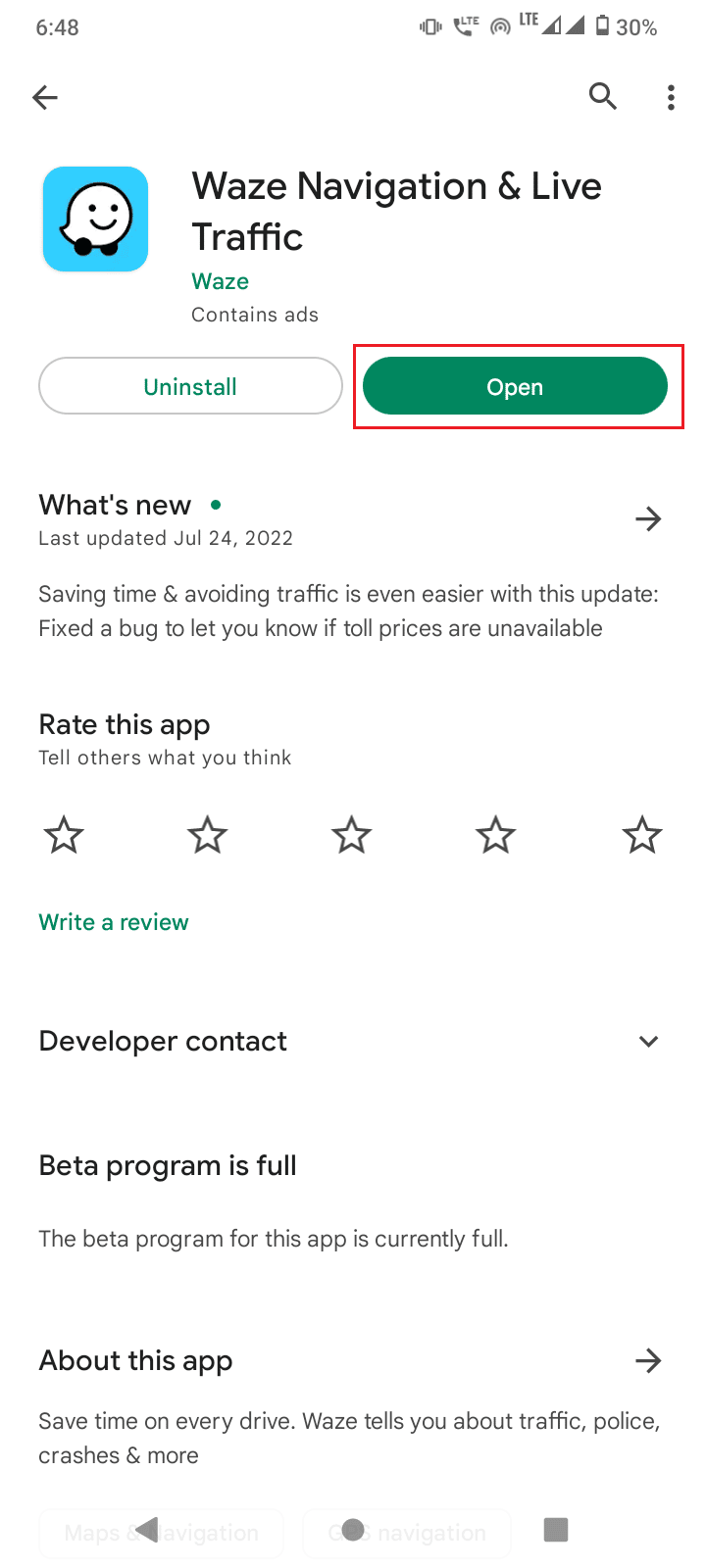
5. Waze는 GPS 사용 권한이 필요합니다. GPS를 활성화하려면 앱을 사용하는 동안에만 허용을 탭하세요.
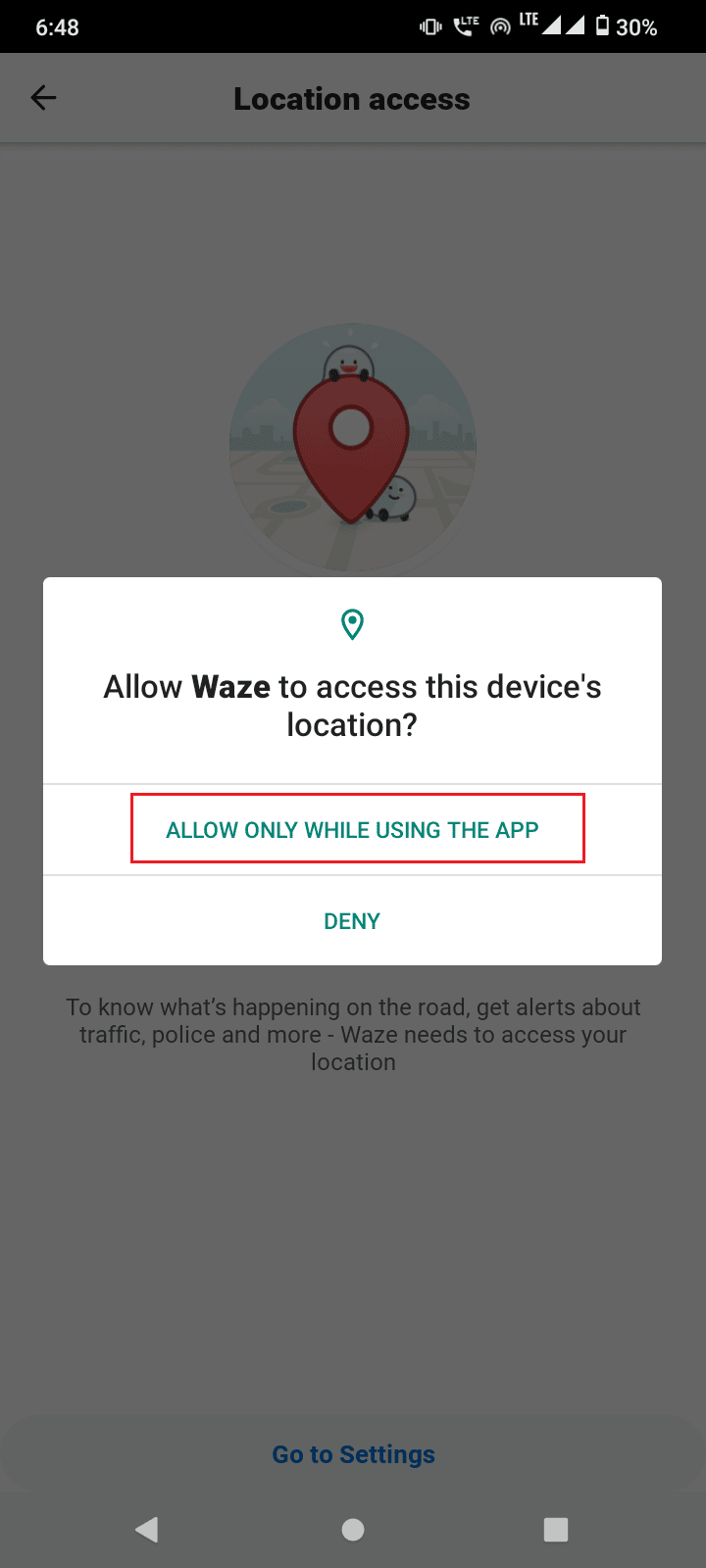
6. Waze에서 새 계정 생성을 요청합니다. 이메일로 가입 옵션을 탭하세요.
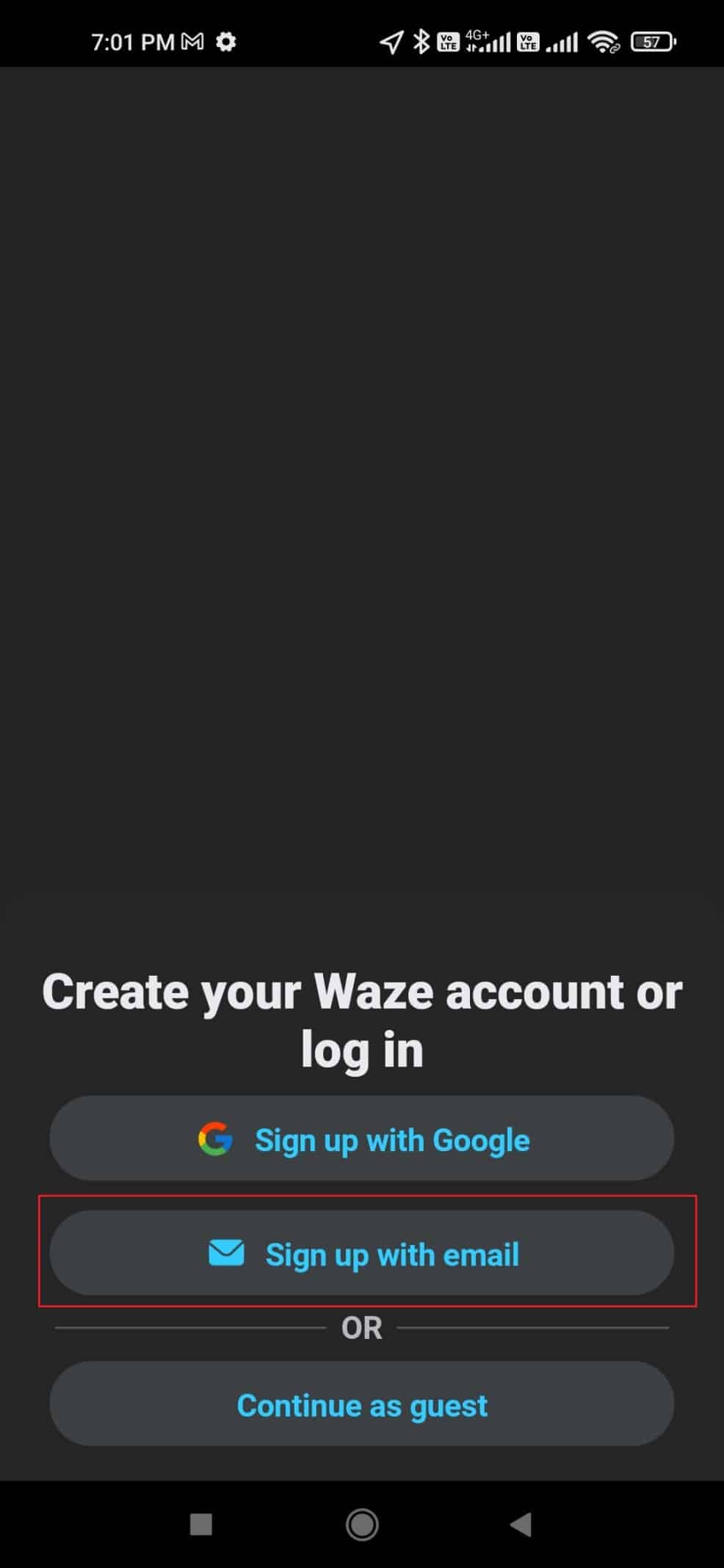
7. 이메일 주소를 입력하고 다음을 누릅니다.
참고: 업데이트, 프로모션 또는 Waze의 뉴스 또는 업데이트를 원하는 경우 Waze의 체크상자를 탭하세요.
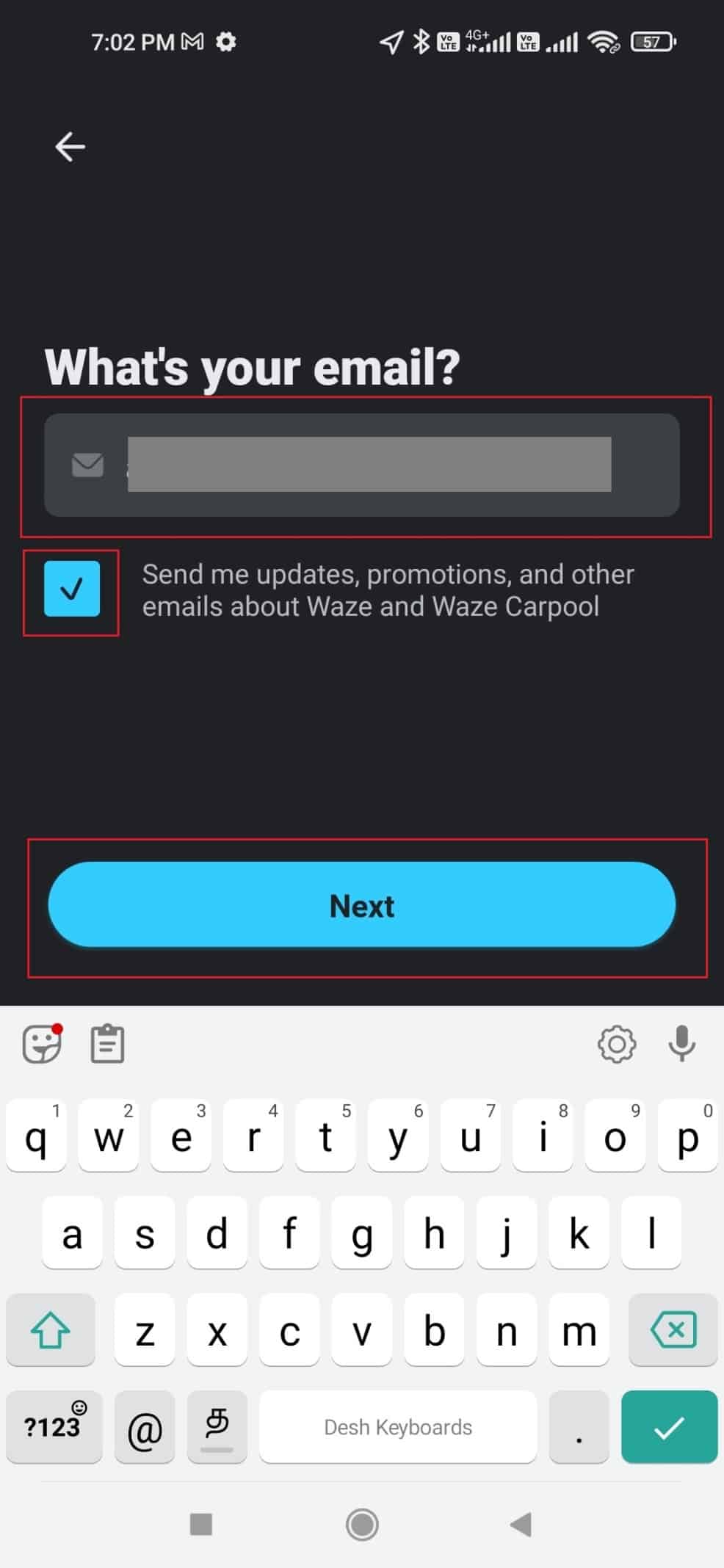
8. 입력한 아이디로 인증메일이 발송됩니다.
9. 해당 메일을 열고 이메일 확인 버튼을 누릅니다.
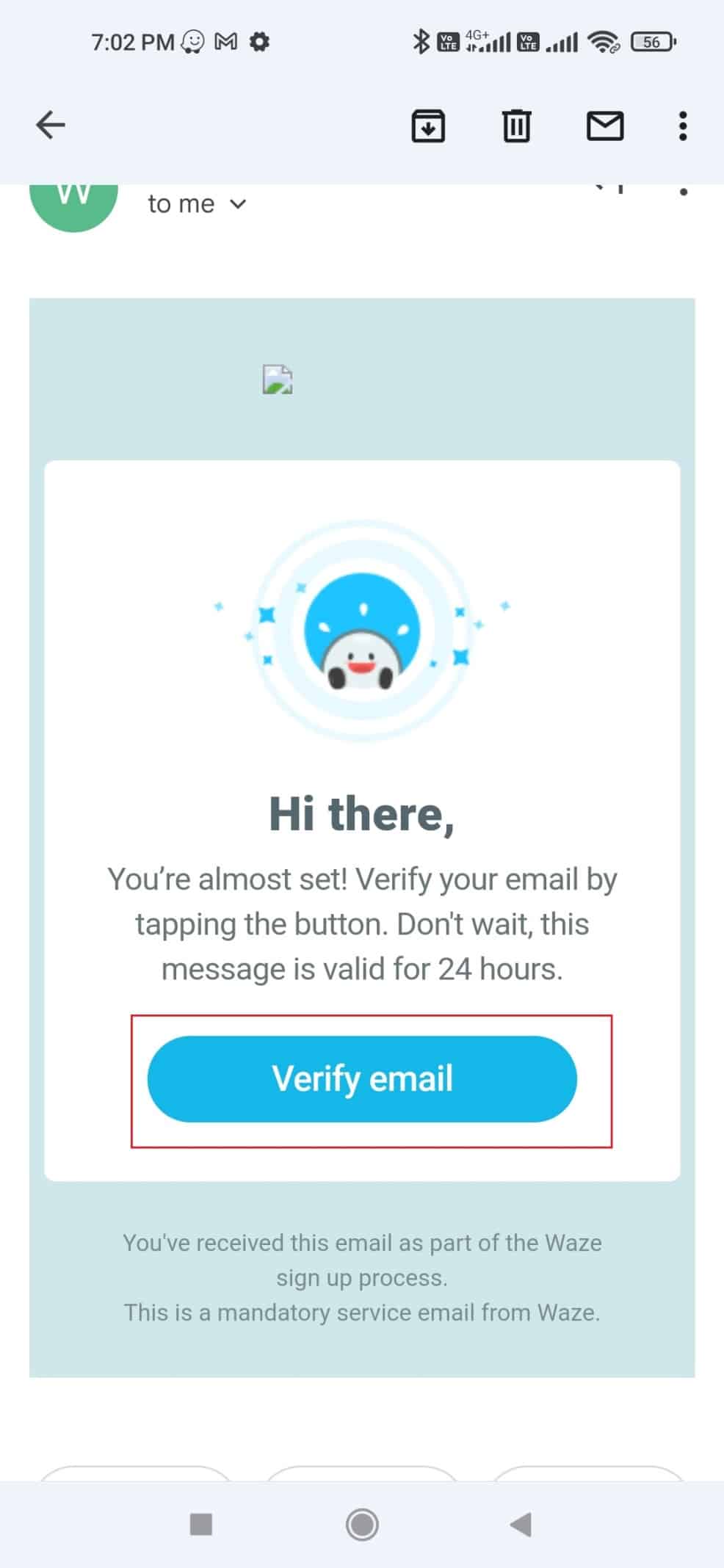
10. 마지막으로 Waze 앱으로 엽니다. 계정이 성공적으로 등록되어 이메일 확인 방법에 대한 답변을 드립니다.
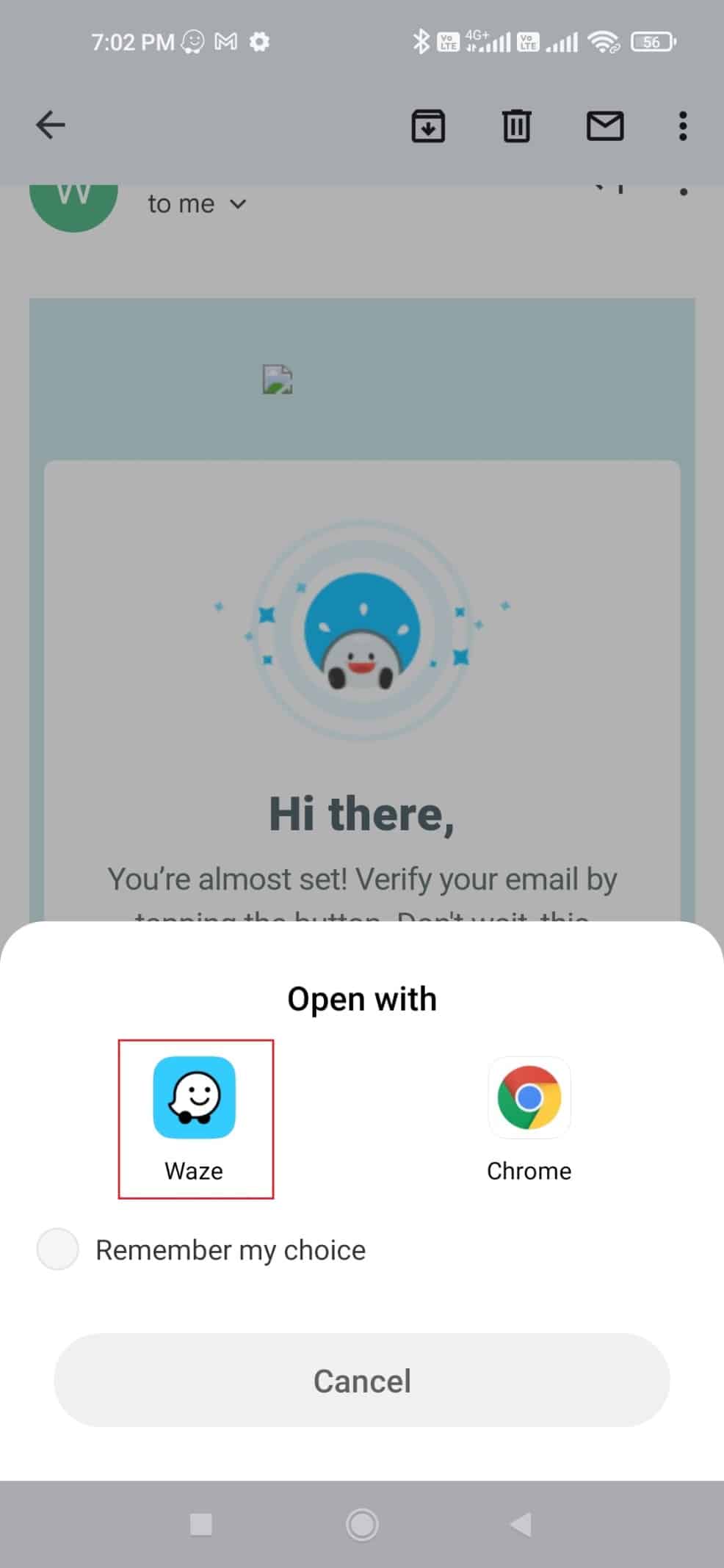
자주 묻는 질문(FAQ)
Q1. 등록은 필수인가요?
앤. 사용자 등록은 필수는 아니지만 Waze 계정에 등록하면 프로필 이미지 추가, 다른 드라이버에 대한 개인 메시지 추가 등과 같은 기능이 제공됩니다.
Q2. 로그인할 수 없는 이유는 무엇입니까?
앤. 사용자 이름과 비밀번호가 정확한지 확인하고, Waze 서비스 센터에 연락하여 계정 정보를 받아 계정이 활성 상태인지 확인하세요.
Q3. 비밀번호를 잊어버렸습니다. 어떻게 해야 하나요?
앤. 앱에서 비밀번호 분실을 탭하면 이메일을 통해 계정 자격 증명을 재설정하는 방법에 대한 지침을 받을 수 있습니다.
***
Waze 이메일 계정을 확인하는 방법에 대한 위의 기사가 도움이 되길 바라며 쉽게 따를 수 있기를 바랍니다. 기사에 대한 제안 및/또는 질문이 있으면 기사에 자유롭게 의견을 말하십시오.

